Reklaam
Windows XP oli mitu aastat minu lemmik opsüsteem. Windows Vista, Windows 7 ja Windows 8, mitte nii palju. Minu pettumus Windowsi suhtes kasvas punktini, kus ma lõpuks peaaegu eranditult OS X-i lülitasin.
Kui Windows 10 2015. aastal käivitus, otsustasin Microsoftile veel ühe pildi teha. Enamasti on kodune kojujõudmine olnud nauditav kogemus, sest nautimiseks on palju uusi funktsioone. Siiski on mõned asjad, mida loodan, et Microsoft saab järgmistes Windowsi versioonides täiustada.
Hea
Tere jälle, menüü Start
Windows 8, Microsoft kõrvaldas menüü Start Menüü Start, kuidas ma sind igatsen: 4 viisi Start-menüü tegemiseks Windows 8-sWindows 8 tõi kirve menüü Start alla. See on omadus, millele keegi aastaid ei pööranud erilist tähelepanu, kuid selle enneaegne kadumine on põhjustanud igasugu meeleheidet. Mitte ainult... Loe rohkem . Windows 10 puhul on see tagasi. Menüü Start, mida oleme armastanud, kuna Windows 95 on tagasi ja on tänu sellele kasulikum elavad plaadid Hallake avaekraani plaate ja moodsaid rakendusi nagu profid
Mõni asi võtab teie peal kasvamiseks aega. Windows 8 alguskuva on üks neist. Vean kihla, et hindate seda rohkem pärast nende näpunäidete ja näpunäidete tundmaõppimist. Loe rohkem , mis on otseteed teie kõige olulisematele rakendustele. Ma ei ole hull otsepakettide pärast, mille Microsoft on otsustanud karbist välja tuua. Vaatamata sellele on neid lihtne muuta või eemaldada.
Plaatide kohandamiseks klõpsake lihtsalt ja lohistage neid ümberkorraldamiseks; nende täielikuks eemaldamiseks paremklõpsake. Plaadi lohistamine menüü alaossa loob uue kategooria, mille saate ümber nimetada. Selle klõpsu suuruse muutmiseks võite klõpsata ka hiire parema nupuga. Uue paani loomiseks leidke see jaotises Kõik rakendused või vasakul külgribal ja paremklõpsake seda. Siis vali Kinnitage algusse.
Definitsiooni järgi muutuvad reaalajas plaadid regulaarselt. Näiteks muutuvad kogu päeva jooksul uudiste ja ilmarakenduste ikoonid. Kas te ei soovi, et paan kuvaks reaalajas teavet, kuid soovite siiski otseteed säilitada? Paremklõpsake seda ja valige Lülitage aktiivne plaat välja.
Meil on sellel teemal palju rohkem meie juhend Windows 10 menüü Start jaoks Juhend Windows 10 menüüle StartWindows 10 parandab menüü Start dilemma! Uue Start-menüüga hakkama saamine laadib teie Windows 10 kasutamise kogemuse suuremaks. Selle käepärase juhendi abil saate kiiresti asjatundjaks. Loe rohkem .
Cortana muudab maailma manööverdamise lihtsamaks
Nutikad isiklikud abistajad on praegu kõik raev. Microsofti kanne on Cortana Cortana seadistamine ja tema eemaldamine Windows 10-stCortana on Microsofti suurim produktiivsuse tööriist alates Office'ist. Näitame teile, kuidas alustada Windows 10 digitaalse abistajaga või kuidas Cortana välja lülitada parema privaatsuse tagamiseks. Loe rohkem , mida demonstreeriti esmakordselt BUILDi arendajate konverentsil 2014. aastal Windows Phone 8.1 jaoks. Nimetatud sünteetilise intelligentsuse tähemärgi järgi Microsofti ikoonilise videomängu Halo frantsiis Cortana kutsub mitu platvormi koju, sealhulgas Windows 10, Windows 10 Mobile, Microsoft Band, Xbox One, iOS, ja Android.

Te ei pea Windows 10 operatsioonisüsteemis Cortana kasutama, kuid tegelikult peaksite seda olema. Cortanaga on elu lihtsalt lihtsam. Assistent aitab teil arvutis asju leida, kalendrit hallata, faile leida ja isegi nalju öelda. Selle sülearvuti funktsiooni abil on isiklik teave, näiteks huvid, asukohaandmed, meeldetuletused ja kontaktid vaid ühe hiireklõpsu kaugusel. Kuna Cortana hüppab teistele platvormidele, on see isiklik teave saadaval peaaegu kõikjal.
Kas vajate veel mõnda põhjust Cortana nautimiseks? Heitke pilk meie 6 lahedamat asja, mida saate Cortana abil Windows 10-s juhtida 6 lahedamat asja, mida saate Cortana abil Windows 10-s juhtidaCortana aitab teil Windows 10-s käed vabad süsteemis liikuda. Võite lasta tal otsida oma failidest ja veebist, teha arvutusi või koostada ilmateade. Siin käsitleme tema lahedamaid oskusi. Loe rohkem .
Lõpuks keskse teavitusekraan
Nagu intelligentsed isiklikud abistajad, on ka kesksed teatisekraanid operatsioonisüsteemides tavaliseks muutunud. Windows 10 puhul teavituskuva elavneb, kui klõpsate ekraani paremas alanurgas teatiseikoonil. Võite ka vajutada Windowsi klahv + A oma tegevuskeskuse avamiseks.
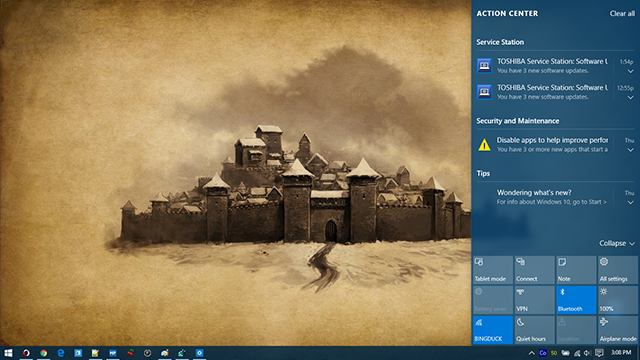
Selles asukohas pääsete juurde rakenduste teabele ja saate seadistada ka kiirklahve selliste üksuste otsimiseks nagu energia, võrk ja asukoht. Saadaval on ka OneNote'i ja tahvelarvuti režiimi lingid.
Tahvelarvuti režiim on palju paremaks muutunud
Windows 10 puhul on Microsoft lõpuks tunnistanud, et tahvelarvutid ja lauaarvutid on mõeldud erinevaks tööks. Continuum Continuum: vahetage Windows 10 töölaua- ja tahvelarvuti režiimi vahelWindows 10 tunneb teie riistvara ära ja valib kohe parima kuvarežiimi. Kui ühendate oma Windows 10 Mobile suurema ekraaniga, saate arvutiga sarnase kogemuse. See on Continuumi sujuvus. Loe rohkem võimaldab teil tahvelarvuti režiimi lubada teavitussüsteemi kaudu. Microsofti universaalne Windowsi platvorm (UWP) täiustab seda protsessi. Selle abil saavad arendajad kohandada rakendusi, et neid vajadusel puutetundlike ekraanidega kohandada. Rakendused, mis seda juba teevad, sealhulgas Netflix, Pandora, Uber ja The Wall Street Journal.
Keskteate kaudu saate lülituda töölaua- ja puuterežiimi vahel või minna Windows 10 seadete rakendusse ja valida tahvelarvuti režiimi.
Halb
Uus vaikebrauser
Internet Explorer lülitati Windows 10-s lõpuks välja ja asendati Microsoft Edge'iga, ehkki praegu on veel liiga vara öelda, kas see oli hea samm. Lisaks väljamõeldud uuele nimele Microsoft Edge'il on mõned funktsioonid 10 põhjust, miks peaksite Microsoft Edge'i nüüd kasutamaMicrosoft Edge tähistab täielikku pausi Internet Exploreri kaubamärgist, tappes selle käigus 20-aastase sugupuu. Siin on põhjus, miks peaksite seda kasutama. Loe rohkem mis puudusid Internet Exploreris, sealhulgas ainult tekstilugeja režiim, annotatsiooni tööriist ja Cortana integreerimine. Samuti on tulemas brauserilaiendid, ehkki Microsoft pole neid veel välja andnud.
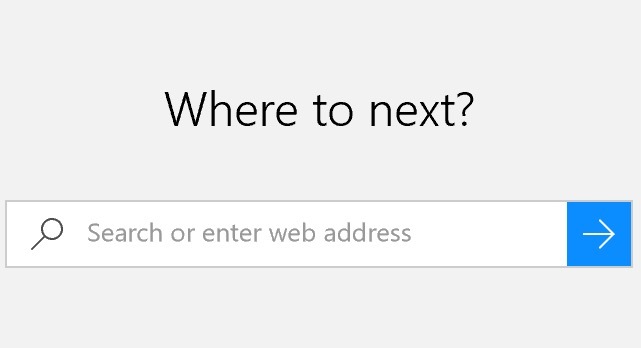
Microsoft Edge näitab palju lubadusi. Kahjuks muudab laienduste puudumine rakenduse pooleli. Probleem on selles, et kui värskendate versioonile Windows 10 või kasutate esimest korda operatsioonisüsteemi, Microsoft Edge on teie vaikimisi brauser Kuidas seadistada Windows 10 vaikebrauserit Microsoft EdgeMicrosofti uus Interneti-brauser Edge ilmus esimest korda Windows 10 Insider Preview'is. See on ikka äärte ümber krobeline, kuid klanitud ja kiire. Näitame teile, kuidas migreerida ja seadistada. Loe rohkem . Jah, isegi kui te kasutaksite Firefoxi Chrome'i näiteks Windowsi varasemas versioonis.
Õnneks saate muutke oma vaikebrauserit Kuidas muuta vaikerakendusi ja sätteid Windows 10-sSiit saate teada, kuidas muuta Windows 10 vaikeprogramme, kui te pole rahul sellega, kuidas OS käitub karbist välja. Loe rohkem liikudes üle rakendusele Windows 10 Settings. Sealt kerige alla veebibrauserini ja tehke oma valik.
Võtmelogi vältimine
Eelmise aasta Windows 10 käivitamist peeti edukaks, välja arvatud juhul, kui see puudutas erinevaid privaatsusega seotud probleeme. Vaikimisi jälgib Windows 10 palju kasutajaandmeid. Õnneks on mõned lihtsad sammud, mida järgida eemaldage suur osa seirest Kõik, mida peate teadma Windows 10 privaatsusprobleemide kohtaEhkki Windows 10-l on mõned probleemid, millest kasutajad peavad teadma, on paljud väited proportsionaalselt välja puhutud. Siit leiate meie juhendi kõike, mida peate teadma Windows 10 privaatsusprobleemide kohta. Loe rohkem .

Minu suurim privaatsusega seotud Windows 10-ga veiseliha on võtme logimine. Nagu Microsoft tunnistab KKK-s, Windows 10-s, see "kogub kõne-, tindi- ja trükiteavet, sealhulgas teavet teie kalendri ja inimeste kohta (tuntud ka kui kontaktid) - see aitab teie kogemusi isikupärastada."
Klahvide logimise saate Windows 10-s välja lülitada. Selleks minge Windows 10 sisse Seadete rakendus ja valige Privaatsus kolmandas reas. Sealt koputage Kindral, ja all Saatke Microsoftile teavet selle kohta, kuidas ma kirjutan, et aidata tulevikus parandada masina kirjutamist ja kirjutamist - keerake säte asendisse Väljas. Lõpuks alt Kõne, tindistamine ja kirjutamine klõpsake nuppu Lõpetage mind tundma õppimine.
Kas soovite rohkem teada saada Windows 10 ja privaatsuse kohta? Meie aruanne Windows 10 jälgib: kas peaksite muretsema? Windows 10 jälgib: kas peaksite muretsema?Alates väljalaskmisest on Windows 10 kätkenud kuulujutud kasutaja privaatsuse kohta. Mõned neist on täpsed, teised aga müüdid. Kuid kus on Windows 10 privaatsusel? Loe rohkem , peaks aitama.
Segane muudatuste värskendamine
Nagu oleme varem märkinud, on Microsoft muutunud kuidas värskendusi edastatakse Kuidas hallata Windows Update'i Windows 10-gaKontroll-veidruste jaoks on Windows Update õudusunenägu. See töötab taustal ja hoiab teie süsteemi turvalisena ja tõrgeteta. Näitame teile, kuidas see töötab ja mida saate kohandada. Loe rohkem ja installitud Windows 10-sse. Põhimõtteliselt on värskendused seekord kohustuslikud. Sõltuvalt teie Windowsi versioonist saab neid värskendusi siiski edasi lükata.
See on väga harva esinev, kui Microsoft laseb välja halva värskenduse, kuid see juhtub siiski. Kui see juhtub, võib see olla pettumust valmistav kogemus. Segage see Microsofti otsusega teha värskendused kohustuslikuks ja see võib teie verd keema panna.
Õnneks on mõned asjad, mida saate teha eemaldage vigane värskendus Kuidas hallata Windows Update'i Windows 10-gaKontroll-veidruste jaoks on Windows Update õudusunenägu. See töötab taustal ja hoiab teie süsteemi turvalisena ja tõrgeteta. Näitame teile, kuidas see töötab ja mida saate kohandada. Loe rohkem ja liikuge oma päevaga edasi.
Millised on teie mõtted Windows 10 jaoks?
Usume, et Windows 10 on Microsofti jaoks suur samm edasi, ehkki on mõned funktsioonid, mis meile ei meeldi.
Loodame, et teile meeldis see Windows 10 parimate ja halvimate funktsioonide loend. Millised üksused on teie loendis? Jagage neid allpool olevates kommentaarides!
Kujutise krediit: Maksim Kabakou saidi Shutterstock.com kaudu
Bryan Wolfe armastab uut tehnoloogiat. Tema tähelepanu keskmes on Apple ja Windowsi põhised tooted, aga ka nutikad koduvidinad. Kui ta ei mängi uusima nutitelefoni või tahvelarvutiga, leiate teda vaatamas Netflixit, HBO või AMC. Või katsetage uute autodega sõitmist.